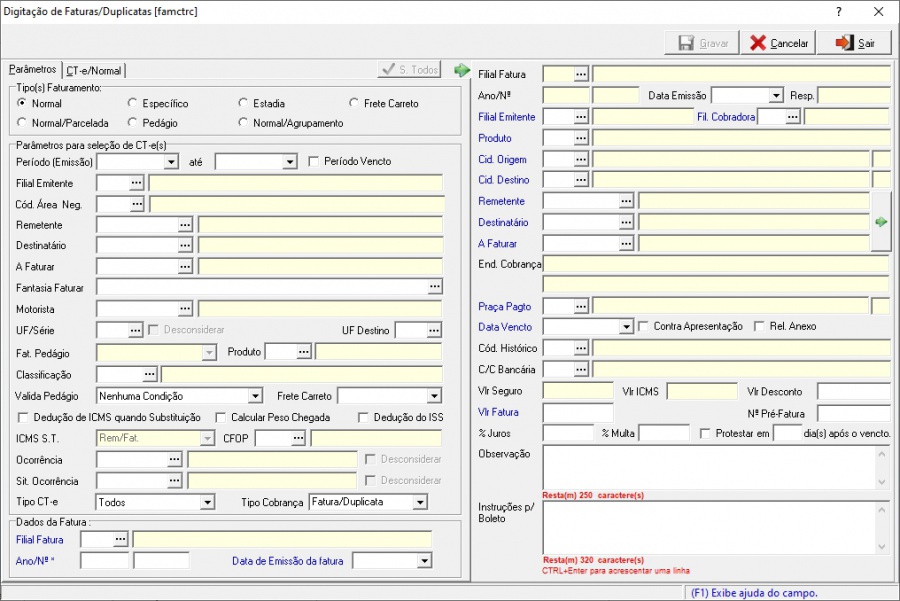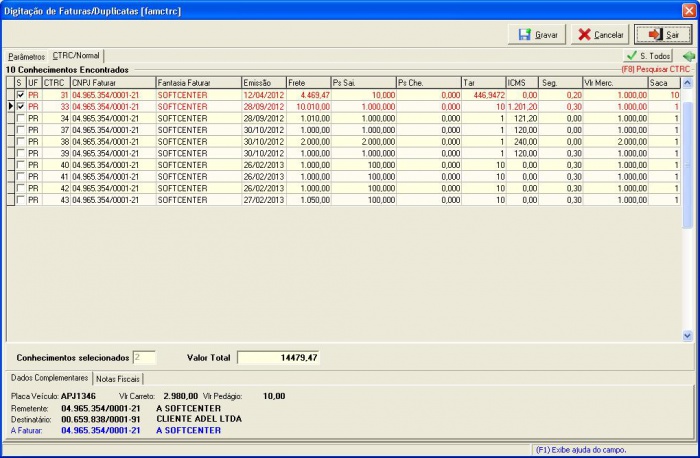| Informe os dados para a pesquisa dos Conhecimentos.
ATENÇÃO!!!
Estes campos serão ignorados para o faturamento do tipo Específico, já que este não utiliza a referência do Conhecimento. |
Opção Habilitada apenas na Emissão de Fatura Pedágio |
- Pedágio Empresa
- Pedágio Carreto
|
|
- Nenhuma Condição:
- Desconsiderar Pedágio: Será descontado o Valor do Pedágio do Valor total do Frete
- Considerar o Valor do Pedágio: Será considerado o valor total do frete e o valor do pedágio não ficará pendente para faturamento
|
Opção Habilitada apenas na Emissão de Fatura Carreto
|
- Todos: Selecione esta opção para Listar as pendências para faturamento referente ao Frete Carreto (Adto/Saldo).
- Adiantamento: Selecione esta opção para listar todas as pendências para faturamento refetente ao Adiantamento de Viagem do Frete Carreto.
- Saldo:Selecione esta opção para listar todas as pendência para Faturamento referente ao Saldo de Viagem do Frete Carreto.
|
Atenção
|
|
Se marcado, será habilitado o campo ICMS S.T. para selecionar como será utilizada a dedução de ICMS:
|
|
Quando marcado, o faturamento será efetuado conforme:
- peso chegada X a tarifa do frete:Este tipo de cálculo será considerado somente para os conhecimentos que forem do “tipo de calculo por Tonelada"
O peso chegada poderá ser informado na grade dos CTRC/Normal. |
|
Marque esta opção para que o valor do ISS seja descontado do valor total do frete a ser faturado.
ATENÇÃO!!!
- O parâmetro Dedução de Iss é utilizado para efetuar o desconto do valor do ISS que foi retido ao ser digitado o documento na tela Dig. de CTRCs. O desconto é feito quando a classificação do documento na tela Dig. de CTRCs é igual a Tributado de Iss.</td>
|
</td>
|
- 1 - (Rem/Fat): Se o CT-e for substituição tributária e o tomador do serviço for o remetente, será deduzido do valor do frete/fatura
a % de ICMS.
- 2 - (Des/Fat): Se o CT-e for substituição tributária e o tomador do serviço for o destinatário, será deduzido do valor do frete/fatura a
% de ICMS.*
- 3 - (Ori/Des): Se o CT-e for substituição tributária, será deduzido do valor do frete/fatura a % de ICMS "Cid. Origem/Destinatário" da fatura.</td>
|
</td>
| Selecione o tipo de CT-e que deseja visualizar na tela de seleção de documentos. Este campo somente fica disponível para o Faturamento Normal.
- Todos: Será visualizado todos os CT-e(s) pendentes para faturamento.
- Normal: Será visualizado todos os CT-e(s) pendentes para faturamento onde o tipo de emissão é igual a Normal.
- Complemento: Será visualizado todos os CT-e(s) pendentes para faturamento onde o tipo de emissão é igual a Complemento de Valores.</td>
|
</td>
| Selecione o tipo de cobrança que será gerada, esta informação será decisiva para a geração da cobrança.
- Fatura: Selecione esta opção para gerar a fatura sem permissão para geração de cobrança bancária, com remessa e boleto.
Para esta opção ficará permitido apenas imprimir a fatura através da tela Emissão de Faturas/Duplicatas/Boletos/E-mail [farfarotbol].
- Duplicata: Selecione esta opção para gerar a duplicata para gerar a fatura com a permissão para geração de cobrança bancária, com remessa e boleto.
Para esta opção ficará permitido gerar a cobrança bancária através da tela Geração da Cobrança Bancária [fapgebo].
- Fatura/Duplicata: Selecione esta opção para gerar a fatura/duplicata com permissão para geração de cobrança bancária (remessa e boleto).
Para esta opção ficará permitido tanto gerar a cobrança bancária através da tela Geração da Cobrança Bancária [fapgebo], quanto imprimir a fatura através da tela Emissão de Faturas/Duplicatas/Boletos/E-mail [farfarotbol].</td>
</table>
</div>
Digitando uma Fatura
| Esta tela permite ao usuário efetuar a digitação de faturas/duplicatas baseadas nos Conhecimentos.
ATENÇÃO!!!
- O parâmetro Dedução de Iss é utilizado para efetuar o desconto do valor do ISS que foi retido ao ser digitado o documento na tela Dig. de CTRCs. O desconto é feito quando a classificação do documento na tela Dig. de CTRCs é igual a Tributado de Iss.
- Algumas funcionalidades dessa tela depende do preenchimento dos campos das abas Cadastros/Financeiro do Cad. de Parâmetros do Frete e do preenchimento dos campos da tela Cad. Parâmetros para o Financeiro.
|
Fatura Normal
| Para gerar um faturamento normal:
1.Selecione no campo Faturamento a opção Normal.
2.Informe os parâmetros que achar necessário para que o sistema busque os Conhecimentos com os parâmetros informados.
3.Selecione o tipo de cobrança que deseja gerar.
4.Informe os dados de identificação da fatura.
5.Após informar o campo Data Emissão, o sistema irá trazer o resultado da pesquisa dos Conhecimentos, para que o usuário possa selecionar quais Conhecimentos farão parte da fatura.
O resultado da pesquisa, conforme os parâmetros informados, será exibido em uma grid do lado esquerdo da tela, na aba CTRC/Normal.
Marque os Conhecimentos que farão parte da fatura, através da coluna S (seleção), se precisar buscar/pesquisar algum Conhecimento utilize a tecla de atalho F8.
Para visualizar todos os campos da grid, clique na seta Expandir.
Os Conhecimentos que forem selecionados ficarão na cor vermelha para facilitar sua visualização.
>Ao selecionar o primeiro Conhecimento, algumas informações da fatura serão preenchidas automaticamente (lado direito da tela).
ATENÇÃO!!!
Para garantir um maior controle sobre Conhecimentos que irão compor a fatura, e a integridade dos dados da fatura, o sistema irá validar o Cliente A Faturar dos demais Conhecimentos selecionados. Se o usuário selecionar algum Conhecimento com cliente a faturar diferente da Fatura/Duplicata, o sistema irá exibir uma mensagem e pedir uma confirmação da seleção por parte do responsável pela digitação para continuar.
Para facilitar o entendimento, todos os campos tanto do resultado da pesquisa quanto das informações da fatura serão detalhadas abaixo: |
CTRC/Normal
| Nesta aba deverão ser selecionados os Conhecimentos que farão parte da fatura, através da coluna S (seleção).
Note que os Conhecimentos selecionados ficam em cor vermelha para facilitar a visualização.
|
| Botão S. Todos |
Clique para selecionar todos os Conhecimentos do resultado da pesquisa.
Ao selecionar o primeiro Conhecimento, algumas informações da fatura serão preenchidas automaticamente (lado direito da tela). Para garantir um maior controle sobre Conhecimentos que irão compor a fatura, e a integridade dos dados da fatura, o sistema irá validar o Cliente A Faturar dos demais Conhecimentos selecionados. Se o usuário selecionar algum Conhecimento com cliente a faturar diferente da Fatura/Duplicata, o sistema irá exibir uma mensagem e pedir uma confirmação da seleção por parte do responsável pela digitação para continuar. |
| Botão Expandir |
Clique para expandir a aba CTRC/Normal, até o máximo da tela de Digitação de Faturas/Duplicatas, para visualizar o maior número de colunas possíveis.
Quando a aba CTRC/Normal estiver expandida, os dados da fatura não ficarão visíveis. |
| Botão Contrair |
Clique para voltar a aba CTRC/Normal ao seu tamanho original, exibindo os dados da fatura do lado direito da tela. |
Conhecimentos Encontrados
Lista dos conhecimentos encontrados de acordo com os parâmetros informados.</td>
</tr>
|
| S</td>
| Marque se o Conhecimento for fazer parte da fatura que está sendo gerada, caso contrário deixe desmarcada.
<p>Note que os Conhecimentos marcados ficarão na cor vermelha para facilitar sua visualização.</td>
</tr>
|
| <p>Peso Chegada |
Total do peso de chegada do Conhecimento.
Se na aba Parâmetros o campo Calcular Peso Chegada estiver marcado, o faturamento será efetuado conforme:
|
Notas Fiscais
Exibe as notas fiscais que pertencem ao Conhecimento selecionado.
|
|